
写真から簡単にぬり絵を作る方法!無料ソフトで簡単トライ
最近の真空さんはデジタルぬり絵にハマってます。真面目に真空さんとっても絵を描くの下手なので、サクッと色をぬる工程だけ楽しみたいと考えるようになりました。
大人のぬり絵とかねスクラッチタイプのものとかリアルにおこなうものは、やってみたけど、出来上がりの保存がなんというか切ないんですよね。
ただ破棄されてしまうだけというかね、そういうのがむなしくなります。人にあげるのだって限度があるんですよね。
で、思い付いたのがデジタルでぬり絵をする方法です。デジタルならnoteに投稿してみてもらうこともできるし、自分がとった写真なら加工したら作品になります。フリー画像も加工OKなもの(PAKUTASOとか)を使えば、著作権侵害になりません。
前置き長くなったけど、無料のお絵かきソフトなのでダウンロードしてチャレンジしてみてくださいね。
まずは写真。今回はこちらの写真を加工していこうと思います。

白いバラが庭に咲いていたので、パチリとしたのですな、きっと。これを色抜きしていきます。
使うアプリは「アイビスペイント」です。無料アプリなので気軽にダウンロードしてみてくださいね。

一番したの左にある+(プラス)を押すと新しいキャンバスが出てきますよ!

ダウンロードしたらマイギャラリーからキャンバスを出します。

アイビスペイントのキャンバスを好きなものを選びます。どれでも素敵な作品になるとおもいますが、noteのトップ画面用なら一番上の自分が作るところがおすすめです。
1920×1006がnoteはキレイ

キャンバスを開いたらレイヤー(絵重ねる)をクリックします。現段階では「1」のところです。
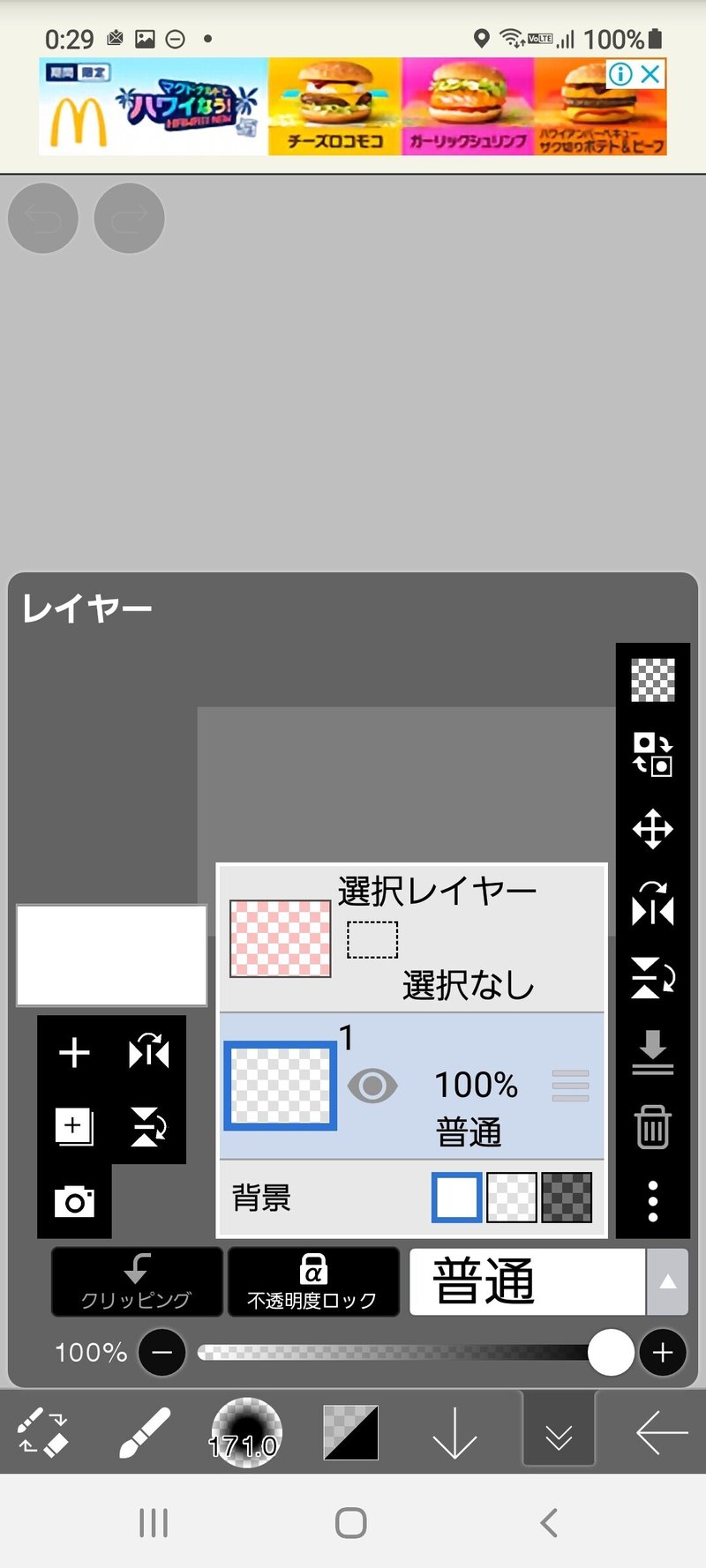
左側にあるカメラをクリックします。するとあなたの持っている画像フォルダが出てきますので好きなものを選んでください。

写真を貼り付けて!
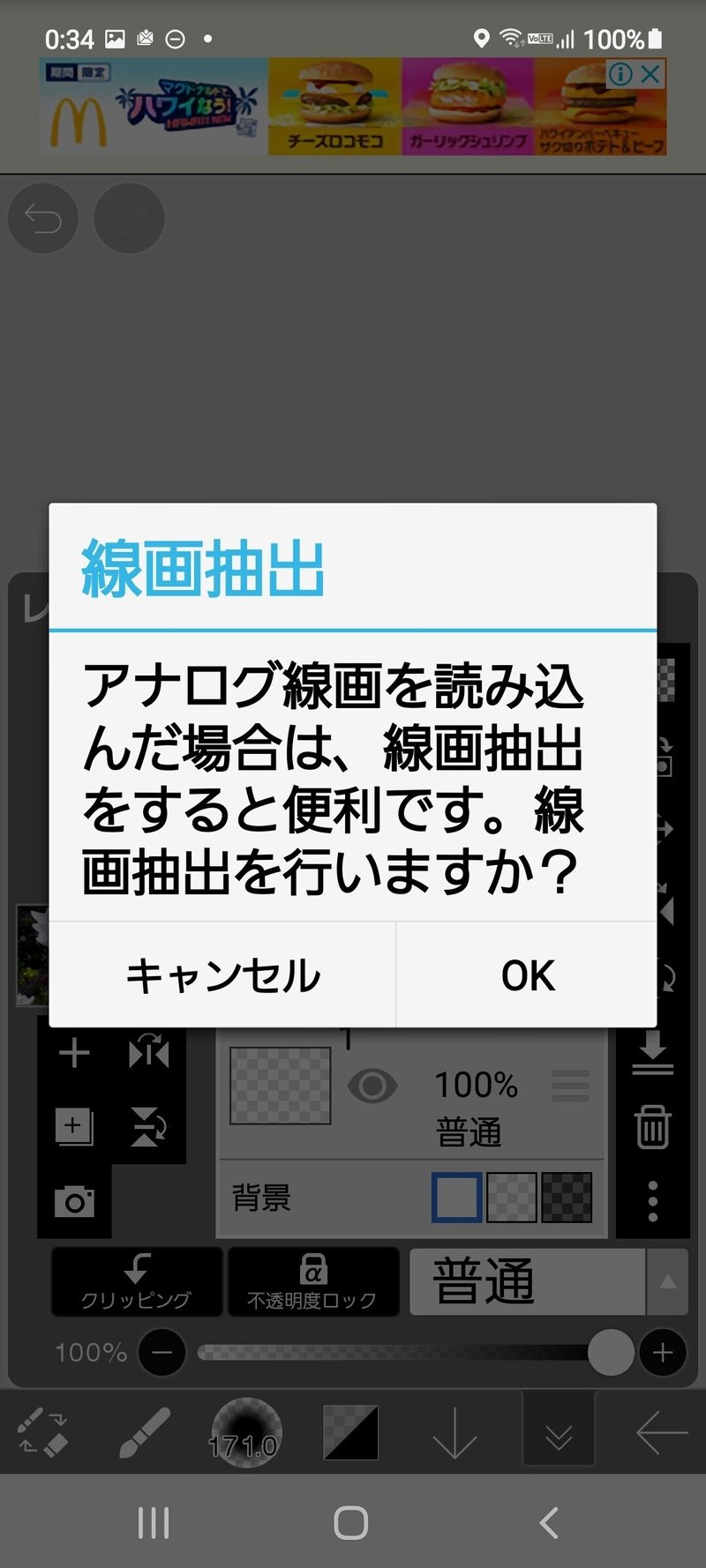
「はい」を押します。
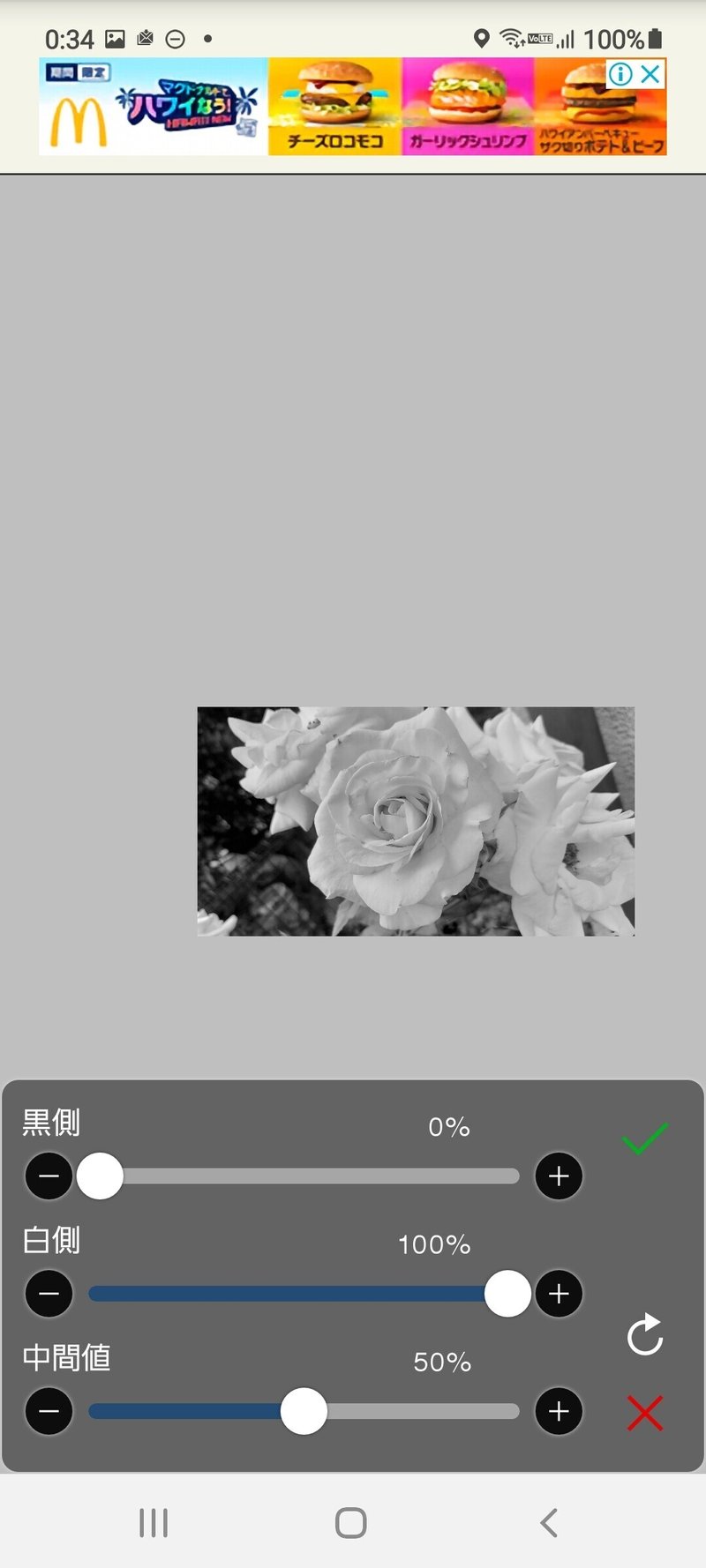

自分好みに「黒」「白」「中間」をいじります。

真空さんのおすすめはブラシを使って色塗りを楽しむことです。筆の絵をクリックすると下のようにたくさんの筆があらわれます。

エアーブラシは輪郭がぼんやりしているので、柔らかなタッチの色塗りに向いています。

エアーブラシでトントンすきな色を塗ると出来上がりです。
え?色の塗りかたが知りたい?ではまた次回に真面目に紹介しますね。今回はぬり絵の作り方ですから(笑)
真空さんへのサポートは ・気に入ったnoteにサポートする ・記事作成の参考資料購入 ・記事にできそうな物品購入 のいずれか3つになります。 これからも「真空さんの記事」を楽しんでもらえることが1番の喜びです。 最後まで読んでくださいましてありがとうございました。
